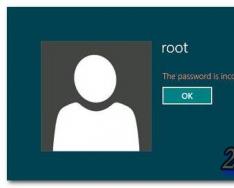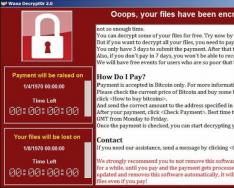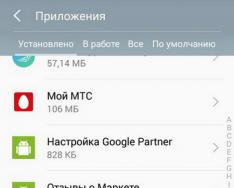Pek çok insan, melodik bir şekilde, en az bir kez şifrelerini unuttukları bir durumda hayatta sıkışıp kaldı. Bir tür foruma girmek için bir şifreniz varsa, bu güncellemenin bir hatası değildir. Bir istek oluşturmanız ve e-posta ekranınıza yeni bir şifre göndermeniz yeterlidir. Ve durumun özü şu ki, eğer Windows'ta oturum açmak için şifrenizi unutursanız, o zaman sorunu çözemezsiniz. Kıvranmanın ve endişelenmenin bir anlamı yok. Windows için sistem yöneticisi oturum açma parolasını unuttuysanız (veya hiç bilmiyorsanız), bazı basit adımları uygulamanız önemli değildir. Tek yapmanız gereken biraz terpen alıp bir sonraki adıma geçmek. Bu yazıda Windows'ta şifrenizi sıfırlamanın çeşitli yollarına bakacağız. Ve bunun gibi, Windows 8 için şifre sıfırlamaya bir göz atalım.
Windows 8 şifresini sıfırlamak için birçok farklı program bulunmaktadır. Çoğu bu görevlerle kolaylıkla başa çıkabiliyor ancak bir sorun var. Tüm benzer programlar daha sonra taşınabilir bir flash sürücüye veya CD'ye kaydedilebilir. Ancak anladığınız gibi, önceden yalnızca bir tane kazanabilirsiniz. Çoğu alıcı bu konuda endişeleniyor çünkü Windows'ta oturum açma sorunu nedeniyle böyle bir flash sürücüyü kaydetmenin artık mümkün olmaması. Elbette en önemli yazılım gereksinimlerine aşina olabilir ve başka bir bilgisayarda bir flash sürücü oluşturabilirsiniz. Ancak, Windows'ta oturum açmanız gerekiyor ve arkadaşlarınızla görüşmek için fazla zamanınız yok. Bu gibi durumlarda, Windows 8 ile bir kurulum diski kullanabilirsiniz. Benzer bir sorun hemen hemen tüm bilgisayar kullanıcıları için geçerlidir: bazıları flash sürücüde, bazıları DVD'de, aynı anda iyi bir programla. Şifreyi güncellemek için ihtiyacımız olan tek şey, Windows PE çekirdeğine sahip bir flash sürücü ve birkaç küçük numara. O halde gelin şu duruma bakalım: Windows 8 işletim sistemine sahip, fiziksel erişiminiz olan bir bilgisayarınız var ancak yerel yönetici şifresi ile ona ulaşamıyorsunuz. Görev, Windows 8'deki şifreyi, işletim sisteminin kullanışlılığını kaybetmeyecek şekilde sıfırlamaktır. Gözlerin önündeki resim aşağıdaki fotoğraftakine benzer.

Hazırlık aşaması
Bir sonraki aşamada, Windows 8 yüklü kurulum diskini veya flash sürücüyü bilgisayarınıza takmanız gerekir. Ardından, bilgisayarınızın BIOS'una gidin ve ilk kurulumu belirtin - bir Windows cihazının (CD-ROM veya USB cihazı) kurulumu, değişiklikleri kaydedin ve bilgisayarı yeniden başlatın. Bilgisayar yeniden yüklendikten sonra Windows 8 yükleyicisinden başlamaya başlar.Adımları kontrol edersiniz ve yüklü Windows klavye düzeninizi içeren ilk iletişim kutusuna ulaştığınızda Shift+ F10 tuş kombinasyonuna basarsınız. Her şey doğru şekilde tamamlandıysa ekranda komut satırını içeren bir pencere açılacaktır.

Daha sonra, Windows 8 şifrenizi sıfırlamadan önce, Windows kurulumunun bulunduğu sistem sürücüsünün harfini tanımlamanız gerekir. Sistem sürücünüze d harfi atanacaktır (sistem sürücüsü harfinin adı; bu durumda Windows bilgisayarınızdaki harfle aynı olacaktır). Ek yardım için Windows'un yüklü olduğu sürücüyü bulmak üzere dir d:\ komutunu kullanın. Bu komutu verdikten sonra sürücünüzdeki klasörlere isim verebileceksiniz (öncelikle Windows, Kullanıcılar, Program Dosyaları vb. klasörleri seçmeniz gerekecek). Artık Windows sistemlerinde ayrıcalık yükseltme adı verilen bir numarayı öğrenmeniz gerekiyor. Benzer bir numara, işletim sistemine giriş yapmadan önce sistem kabuğunu çağırmak için kullanılabilir. Benzer bir numara, kullanıcıların yetkilendirme prosedürlerinden geçmeden, sistem yöneticisi haklarıyla hemen hemen her komutu doğrudan Windows oturum açma ekranından çalıştırmanıza olanak tanır. Bize göre, bu prosedürden iyi amaçlar için galip geldik; bilgisayara fiziksel erişimi engelleyen herhangi bir kötü niyetli kişiye karşı kolaylıkla kullanılabilir. Böyle bir durumun klasik bir sorun veya sistemdeki bir sorun olmadığını hemen açıklığa kavuşturmak isterim - bu sorun, Windows ailesinin işletim sistemleri mimarisinin eğriliğinden kaynaklanmaktadır. Kötü yöntem, Yapışkan Tuşların benzersiz işlevine (Windows'ta tuşlara beş kez bastığınızda açılan, yapışkan tuşları etkinleştirme işlevi adı verilen işlev) dayanmaktadır. Derlenmiş Yapışkan Tuşlar dosyasını - sethc.exe'yi ihtiyacımız olan dosyayla değiştirerek, yapışkan tuşlar içeren yardımcı programı başlatmak yerine ihtiyacımız olan programın bilgisayarımızda başlamasını kolayca sağlayabiliriz. Artık tekniği bildiğimize göre, şifreyi sıfırlama prosedürüne doğrudan ilerleyebiliriz. Bu nedenle, sizin ve benim Yapışkan Tuşların (sethc.exe) komut satırı dosyasını başlatmasını sağlayan yardımcı programı değiştirmemiz gerekiyor. Bundan sonra SYSTEM haklarıyla çalışan komutların girilebileceği bir pencere açılacaktır, bu da Windows üzerinde herhangi bir işlemi iptal edebileceğiniz anlamına gelir. Bu durumda hiçbir şekilde yetkilendirmeye ihtiyacınız yoktur. Bizim durumumuzda sadece Windows 8 şifresini sıfırlamak gibi bir işlem yapmamız gerekiyor, sıfırlamaya başlayalım. Öncelikle sethc.exe dosyasının yedek kopyasını oluşturmanız gerekir. Bu amaçla onu d:\ sürücüsünün köküne kaydedin. Sürücü harfinizin farklı olabileceğini unutmayın. Bu görünümden takım sorumlu:
- d:\windows\System32\sethc.exe d:\ dosyasını kopyalayın
Yedek kopya oluşturduktan sonra sethc.exe dosyasını cmd.exe dosyasıyla değiştirin. Bunun için aşağıdaki komutu yazmanız gerekir:
- d:\windows\System32\cmd.exe dosyasını kopyalayın d:\windows\System32\sethc.exe
Mevcut dosyayı değiştirmeniz gerekip gerekmediğini sisteme sormak için E (Evet) öğesini seçin.

Prensip olarak, benzer bir prosedür tamamen Utilman.exe ek yardımcı programı ("Özel Özellikler Merkezi" panelindeki bir uygulama) kullanılarak gerçekleştirilebilir. Bu senaryoda dosyaları değiştirme komutu şöyle görünecektir:
- d:\windows\System32\utilman.exe d:\ dosyasını kopyalayın
- d:\windows\System32\cmd.exe dosyasını kopyalayın d:\windows\System32\utilman.exe
Utilman.exe yardımcı programı, ek bir tuş kombinasyonu kullanılarak Windows oturum açma ekranında başlatılır. Bundan sonra, bilgisayarınızı yeniden başlatmanız ve diski kaldırmanız veya Windows'u yedeklemeniz gerekir. Gerekirse BIOS'ta Windows kurulum sırasını değiştirebilirsiniz.
Yönetici şifresini sıfırla
Şimdi Windows 8 şifresini sıfırlamamız gerekiyor.Bilgisayarı yeniden etkinleştirmek için başlattıktan sonra, Windows 8'i yeniden etkinleştirmeniz gerekecek.Ardından Windows 8 kullanıcılarının şifresini girmek için ekranda bir pencere görünecektir. ne yazık ki bilmediğimiz kombinasyon. Bu nedenle, klavyenizdeki tuşa hızlı bir şekilde beş kez basarsınız (bu yöntemi utilman.exe yardımcı programını kullanarak kullanırsanız, tuşa beş kez basmanız gerekir). Sonuç olarak önünüzde komut satırını içeren bir pencere açılacaktır.

Windows hesabı kullanıcısının adı, oturum açma ekranında görüntülenir (root olan giriş). Artık Windows 8 şifrenizi sıfırlamanıza gerek yok, aşağıdaki komutu kullanarak yeni şifrenin (NoviYPar00l) kombinasyonunu ayarlıyoruz:
- net kullanıcı kökü NoviYPar00l
İsminiz boşlukla yazılmışsa o zaman isminizi elinize almanız gerekiyor, diyelim ki isim Dmitriy Adminov olarak yazılıyor. Bu durumda komut şöyle görünür:
- net kullanıcısı “Dmitriy Adminov” NoviYPar00l

Yeni şifrenin açık görünümde görüntülenmesinden korkuyorsanız (yeni şifreyi omzunuzun üzerinden görmek isteyebilirler), o zaman “*” seçeneğini seçebilirsiniz. Bu durumda şifre, girilen karakterlerin onaylanmasıyla etkileşimli olarak girilecektir.
- net kullanıcı kökü *
Bu sayede Windows 8'de hesap yöneticisi için yeni bir sistem şifresi belirleyebildiniz. Bu durumda şifresini sıfırladığınız bulut hesabında yönetici haklarınız varsa bu hakları ekleyebilirsiniz. Yönetici haklarını ekleme komutu şuna benzer:
- net yerel grup yöneticileri root /add

Bu pencerede Windows 8 yönetici hesabı hesabını aktif hale getirebilirsiniz.Kurulum sırasında “Yönetici” hesabı hesabı işletim sistemi tarafından oluşturulur. Bu hesap kaydı “Devre Dışı” bölümünde yer almaktadır. Muhabirin, aynı zamanda idari ayrıcalıklarla birlikte gelen kapsamlı bir hesabı var. Bir grup yerel yönetici de var. Prote von'un bir dizi sınırı olabilir. Bazen önceki işlemleri iptal ettiğinizde işletim sistemi UAC (Kullanıcı Hesabı Denetimi) istemini görüntüler. Üstelik belirli sistem dizinleri ve dosyaları, s kaydının yanı sıra herhangi bir bulut kaydından da düzeltilemez veya silinemez. Bunun nedeni, dosya sistemi nesnelerindeki NTFS izinlerini manuel olarak değiştirme ihtiyacıdır. İşletim sistemindeki hakları değiştirebilmek ve UAC kullanmadan herhangi bir işlemi gerçekleştirebilmek için yönetici hesabının etkinleştirilmesi gerekmektedir. Ayrıca bazı durumlarda, bir virüs saldırısından sonra güncelleme yaparken veya işletim sistemindeki sorunları teşhis etmek için "Yönetici" bulut hesabının açılması gerekebilir. "Yönetici" hesap hesabını etkinleştirmek için komut satırına aşağıdaki komutu girin:
- net kullanıcı yöneticisi /aktif:evet

Bu bulut kaydı aşağıdaki komutla tanımlanır:
- net kullanıcı yöneticisi /aktif:hayır
Artık konsola girdiğiniz yeni şifreyi kullanarak Windows 8'de güvenle oturum açabilirsiniz. Sisteme giriş yaptıktan sonra işletim sistemindeki bu sorunu devre dışı bırakmak için dönüş sırasındaki prosedürü takip etmeniz gerekecektir. Bu prosedür, orijinal sethc.exe dosyasının tekrar yerine yerleştirilmesiyle sona erer. Diskler veya flash sürücülerle yeniden etkileşime geçmek ve şu komutu kullanmak kimin sorumluluğundadır:
- d:\sethc.exe dosyasını kopyalayın d:\windows\system32\sethc.exe
Bu noktada şifrenin normal yollarla kaldırılması işlemi tamamlanmış olur. Burada üçüncü taraf programları kullanmadan Windows 8 şifresinin nasıl sıfırlanacağına baktık. Ancak benzer programların yardımıyla çok daha fazla indirim elde edebilirsiniz. Bu tür programlar büyük bir utanç getirmediği için müreffeh insanlara büyük fayda sağlayacaktır. Bu programlar için daha büyük şifre düşüşleri güç kaynağından kaynaklanmaktadır. Bunu yapmanın tek bir yolu var, kendiniz mühürlü bir disk oluşturmanız veya mağazadan hazır bir disk almanız gerekecek. Ek Çevrimdışı Windows Parolası programını kullanarak parolayı sıfırlamanıza yardımcı olacağız.
- Bu programı içeren orijinal flash sürücünün dağıtım kitini indirin ve orijinal flash sürücünün kendisini oluşturun.
- Bir flash sürücüden (veya program üzerinde bulunduğundan bir CD'den) indirmek için bilgisayarınızın BIOS'unda gerekli parametreleri ayarlayın.
- Bundan sonra bilgisayarınızı yeniden yükleyeceksiniz. Listeden istediğiniz programı seçin ve Enter tuşuna basın. Fotoğrafta gösterildiği gibi önünüzde bir pencere görünecektir:

Burada işletim sisteminizin hangi bölümde yer aldığını besliyorsunuz. Sadece basabilirsin.
- Şimdi işletim sistemi kayıt defterinin yolunu eklemeniz gerekiyor. Program, genişlemesini bağımsız olarak belirlemek için tasarlanmıştır, bu nedenle burada sadece tuşuna basmanız yeterlidir.

- Bundan sonra şifrenizi sıfırlamanız veya güncelleme konsoluna tıklamanız istenir. Bizim yaklaşımımızda ilk yolu seçip tekrar basıyorsunuz.

- Bu programdan sonra şunu sorun: hesap verilerinizi ve şifrenizi mi yoksa kayıt defterini mi düzenlemeniz gerekiyor? İlk öğeyi seçip tuşuna basıyorsunuz.

- Önünüzde, enter tuşuna basmanın yanı sıra sıfırlamak istediğiniz müşterinin adını ve şifresini girmeniz gereken bir ekran belirir. Bu uygulamanın adı GEEK'tir. İsim girişi ayaksız yapılmalıdır. Daha sonra sabit tuşa basın.

- Neyi tekrar sormanız gerekiyor, sadece şifrenizi sıfırlamanız mı gerekiyor? Buradaki tuşa basın.

- Son olarak, değişikliklerden tasarruf edersiniz. Bunun için “!” işaretini girmeniz gerekiyor. Değişiklikleri kaydetmek için “Y” girin.

Her şey doğru bir şekilde monte edilmişse ekranda “DÜZENLEME TAMAMLANDI” bildirimini göreceksiniz. Bundan sonra artık bilgisayarınızı yeniden başlatmanız ve yeni bir şifre belirlemek için hesap hesabınıza gitmeniz gerekmeyecek.
Windows 8'de şifreyi kaldırmak için video talimatları
Keşke arabamın kilidini açabilseydim. Koristuvach'ın eğik verilerini basitçe unutması olur. Ancak bu bir sorun değil: Unutmuş ve unutmuş olmak, yenilenmenin hiçbir yolu yoktur. Windows 8 yönetici şifresi sıklıkla boşa harcanır veya unutulur. Hemen alabilir veya yakında görebilirsiniz. Bu amaçla Windows 8 şifrenizi nasıl sıfırlayacağınıza dair rapora göz atalım.
girme zamanı geldi
İşletim sistemini bilgisayarınıza kurmadan önce sizden kimlik doğrulaması istenecektir. Sistemin kilidini açmak için anahtarı girmeniz gerekir. Kodu tekrar girme konusunda endişelenmenize gerek kalmaması için, hemen kodu girme istemini girebilirsiniz. Kimin için önemli:
- Windows ve R tuşlarına bastığınızda Viconty penceresi görünecektir.
- Pencereye netplwiz yazın ve Tamam'a tıklayın.
Komutların alana tanıtılması
- Vimagati giriş noktasını işaretleyin....

Bulut kayıtları penceresi
- Şifreyi bir kez girin.
- Tamam butonuna tekrar tıklayın.
Görünürlük
Windows 8'de iki tür bulut kaydı vardır. İlk tür doğası gereği yereldir, diğeri ise Microsoft LiveID olarak belirlenmiştir. İşletim sistemine birinden veya diğerinden girebilirsiniz.
Hesap verilerinizi unuttuysanız aşağıdaki adımları kullanarak genellikle e-posta adresiniz olan yerel hesap kaydınızı silebilirsiniz:
- https://account.live.com/password/reset adresindeki şifre sıfırlama sayfasına gitmeniz gerekiyor.
- Sistemde kayıtlı e-posta adresinizi girmelisiniz.

Sistemde kayıtlı adresinizi giriniz
- Daha sonra listelenen seçeneklerden birini seçmeniz gerekir. Öncelikle e-posta adresinize bildirim göndermeniz gerekiyor. Diğeri ise bir telefon numarasına şifre bağlamanız gerekmesidir. Bu seçeneklerden biri yoksa, vurgulanacak olan “Kullanamıyorum” öğesini seçebilirsiniz... Bu seçenekte, Microsoft'un cep telefonu uzmanlarının yazılım yetkilisiyle iletişime geçebileceği bilgileri girmeniz gerekecektir. karaciğer

Gerekli seçeneği seçin
- Yeni şifrenin olduğu bir alan gördüğünüzde onu girmeniz gerekecektir. En az sekiz karakterden oluşan bir kod girmeniz önemlidir.
Bu işlemin sonudur, bundan sonra hızlı bir şekilde yeni bir şifre alabileceksiniz. Bu durumda küresel bir ağa bağlı olmanız gerekir, aksi takdirde yeni şifre geçerli olmayacaktır.
Artık kullanmak istemediğiniz bir yerel hesabın parolasını kaldırmak için Windows 8 işletim sistemini yüklemeniz gerekir. İşte bir dizi eylem:
- Ölçü, orijinal burunlardan birinden gerçekleştirilir.
- Sistem sizden bir film seçmenizi isterse çalışmaz.
- Sistem güncelleme öğesine tıklayın.

En alttaki öğeyi güncelleyin
- Teşhis seçiyoruz.

Yenilenmeye özel menü
- Daha sonra ek parametreler seçebilirsiniz.
- Hadi başlayalım.
- Komutu girin (kopya c:\windows\system32\utilman.exe c:\) ve Enter tuşuna basın.
- Komutu yazıyoruz (c:\windows\system32\cmd.exe c:\windows\system32\utilman.exe kopyala) ve tekrar Enter tuşuna basıyoruz.
- Kurulumu bilgisayardan çekiyoruz ve tekrar kurulum için basıyoruz.
- Bilgisayarınızı kullandığınız anda özel seçenekleri seçmeniz veya komut satırını başlatmak için Win + U tuşlarına basmanız gerekecektir.
- Satırda komutu (net user name_name_new_password) yazmanız ve Enter tuşuna basmanız gerekir. Koristuvach'ın adı bir grup kelimeden oluşuyorsa, onu pençelerinize koymanız gerekir, örneğin (net user "The Something" yeni şifresi).
Artık Vikorist ve yeni bir şifre kullanarak işletim sistemine tekrar giriş yapmanız gerekiyor.
Bir diğer önemli nokta ise muhasebecinin ismiyle ilgili bir bilgi bulunmuyor, net user komutunu girmeniz yeterli. Bundan sonra bu makineyle ilgili müşteri adlarının tam listesi görüntülenecektir. Bunun nedeni 8646 hatasıdır, bu da makinede Microsoft bulut kaydının mevcut olduğu anlamına gelir.
Şifre sıfırlama işlemi önceden özel olarak oluşturulmuş olması durumunda hafıza kartından gerçekleştirilebilmektedir. Bu amaçla Windows 8'in özel bir seçeneği vardır: Bir disket oluşturun ve parolayı sıfırlayın. Bu durumda şifrelerinizi tekrar unuttuysanız kısa bir saat içerisinde yenileyebilir veya değiştirebilirsiniz. Programları düzenlemek için kullanılabilen, Linux işletim sistemlerine yönelik USB bellekler de kullanışlıdır. Yazık ki aynı yöntemler bir bilgisayarı hacklemek için de kullanılabilir.
(3.686 kez ziyaret edildi, bugün 1 ziyaret)
Bilgisayarımız, bazen çok önemli hale gelen ve sıradan bir bakışla erişilemeyen çeşitli verilerin bulunduğu güvenli bir depodur. Bilgisayarların hackerlar tarafından kırıldığı ve bilgilerin çalındığı duruma bakalım. Kullanıcının kendisinin şifreyi unuttuğu ve onunla ne yapacağını bilemediği durumu görebiliriz. Yani buna benzer pek çok durum var. Ve herkes bu sorunun nasıl düzeltileceğini veya aşılacağını bilmiyor. Unutmayın, müşterilerinizin veritabanı bilgisayarınızda kayıtlıdır veya diplomanızı dün bilgisayarınıza kaydetmiş olabilirsiniz ve yarın teslim etmeniz gerekebilir, ancak şifreyi unuttunuz ve umutsuzluktan dolayı yavaş yavaş paniğe kapılmaya başlıyorsunuz. Windows 8 şifrenizi nasıl sıfırlayacağınızdan bahsedelim (çoğu kullanıcıda mevcut işletim sistemi yüklüdür). Bu makaleden, yalnızca tüm süreci anlamaktan nasıl kaçınacağınıza veya kendinizi bazı belalardan nasıl kurtaracağınıza dair bilgi ve tavsiyeler bulabilirsiniz.

Gerekli şifre nedir?
Ve şimdi neden bir şifreye ihtiyacınız olduğunu merak ediyorsunuz? Daha önce de söylediğimiz gibi, bilgisayarınızda üçüncü şahısların masum bir şekilde erişebileceği çeşitli veriler bulunabilir. Bazen kaydedilebilecek ve imha edilmek üzere izole edilebilecek veriler olabilir. Örneğin evinizde çocuk varsa koku mutlaka bilgisayardan ve lamatınızın sürekli kullanımından kaynaklanacaktır. Verileri silebilir veya değiştirebilirsiniz ve durumu zengin bir şekilde anlatabilirsiniz. Dolayısıyla bu tür uygunsuzlukların önüne geçebilmek için koruma amaçlı şifre girilmesi gerekmektedir. Şifrenin unutulması mümkündür ve şifrenin yenilenmesi gerekebilir. Bu nedenle, Windows 8'de şifreyi nasıl sıfırlayacağınızı bilmeniz gerekir. Durum böyle değilse, durumu düzeltebilir ve artık şifrenizi yazma konusunda endişelenmenize gerek kalmaz.

Şifrenizi unutursanız ne olur?
Profilinize girme ayrıntılarını hâlâ unuttuysanız küçük bir göreve hazır olun. Parola sıfırlama, bilgisayarınızdaki güvenliği atlamanıza ve onu kullanabilmenize olanak tanıyan bir prosedürdür. Elbette bu yöntemi kullanmanın bir anlamı olmadığını görmek mümkün ancak yine de bu ihtimali kapatmak kesinlikle mümkün değil. Yeni Windows 8 işletim sisteminin iyi yanı, parolanızı güncellemek ve kaydetmek için benzersiz bir sisteme sahip olmasıdır; bu, parolanızı çeşitli şekillerde sıfırlamanıza olanak tanır. Parola sıfırlama, Windows'taki profillerinizi değiştirerek yapılabilir ve diğer yol, lisanslı kurulum diskinin veya flash sürücünün vicor'unun aktarılmasıdır.

Windows 8'de yeni bulut kaydı türleri
Windows 8 şifre sıfırlama programı nedir? İşte bu kadar, ama bunun hakkında biraz sonra konuşacağız, o yüzden şimdi erişim güncellemelerini uygulamaya yönelik standart yöntemler geliştirmenin zamanı geldi. Üstelik Windows 8'de çok sayıda profil bulunduğunu da açıklığa kavuşturduk. Bunlardan biri yerel olarak adlandırılıyor (İnternet profili olmadan oluşturulanlar gibi yerel verilerin doğrulanmasını etkinleştirerek sisteme erişim sağlıyor). Başka bir profil Microsoft bulut hesabıdır. Bunların hepsi İnternet profili tarafından oluşturulan yöntemle kaydedilen verilerin aynısıdır. Yeni sürümün doğrulanması gereken bazı özel özellikleri vardır, aksi takdirde Windows 8 şifresini sıfırlamak mümkün değildir.

Yerel hesap şifremi nasıl sıfırlayabilirim?
Üstelik yerel şifrenin ayrı olarak ve İnternet profili dikkate alınmadan oluşturulan bir bulut kaydı olmadığını da belirtmiştik. Bu tür bulut kaydını güncellemek için basit bir Windows kurulum diski kurmanız gerekir. Bunu yapmak için diski sürücüye yerleştirmeniz ve bilgisayarı yeniden başlatmanız gerekir. Daha sonra kurulum menüsünde diskle bir süre beklemeniz ve “Sistem Güncelleme” - “Teşhis” menüsünü seçmeniz gerekir. Yeni pencere göründüğünde, "Eklenti parametreleri" ne gitmeniz ve komut satırını başlatmanız gerekir. Cilt basıncı Enter'a girdikten sonra bir dizi komutu girmesi gerekecek:
- "c:\windows\system32\utilman.exe c:\" dosyasını kopyalayın;
- "c:\windows\system32\cmd.exe c:\windows\system32\utilman.exe kopyala" (dosyaların değiştirilmesi istenirse beklemeniz gerekir).
Bu adımları tamamladıktan sonra, bilgisayarı yeniden başlatmanız ve diski (veya işletim sistemine sahip olduğunuz aygıta bağlı olarak flash sürücüyü) çıkarmanız gerekir; böylece bilgisayarınızı başlattığınızda herhangi bir üçüncü taraf bellek nesnesi olmadan başlayacaktır. Yeni ekran görüntülendiğinde, yeni ek seçeneklerin görünmesi için Değiştir seçeneğini işaretleyin. “Özel Özellikler” menüsüne gitmeniz ve Windows + U tuş kombinasyonuna basmanız gerekiyor. Komut satırını kullanmak istiyorsanız “net_user” komutunu girmeniz ve bulut kayıtları listesinden kullandığınızı seçmeniz gerekir. Herhangi bir nedenle 8646 sıfırlama işlemi başarısız olursa, İnternet profilinizde oturum açmanız ve başka bir yöntem kullanarak Windows 8 şifrenizi sıfırlamanız gerekir. Bu seçenek, kopyanın işletim sistemi tarafından kaydedilmesi sırasında girilen verilerin İnternet'te bulunmasına bağlıdır. Eğer elinizde bir şey yoksa servis temsilcileriyle iletişime geçmeniz gerekiyor.

İnternet profil şifremi nasıl sıfırlayabilirim?
Windows'ta bir parola ayarlamak için Microsoft web sitesini kullandıysanız, ne disk ne de flash sürücü Windows 8 parolasını sıfırlamanıza yardımcı olmaz, bu nedenle resmi Microsoft web sitesinde bir parola değişikliği talep etmeniz gerekir.
Prosedür karmaşık değildir, tek yapmanız gereken bir şifre güncellemesi talep etmek ve bu hoş olmayan durumdan kaçınmanıza yardımcı olacak bir sayfa seçmektir. Ayrıca güncellemek için “şifremi unuttum” seçeneğini seçin ve size güvenilen güvenilirliğe güvenin. Bundan sonra, şifreyi almak için olası seçenekler sunulacaktır. "Bana bir sıfırlama bağlantısını e-postayla gönder" öğesini seçmeniz gerekir, çünkü bu seçeneğin kendisi, kayıt sırasında belirttiğiniz değişiklik siparişleri veya gizli yemekler sayfasını geri çekmenize olanak tanır. Tüm bu detayların üzerinden geçtikten sonra sayfa kaldırılacak ve şifre değiştirilerek bilgisayarınızı sorunsuz bir şekilde kullanmanıza olanak sağlanacaktır.

Yükseltme aracı olarak flash sürücü
Mevcut teknolojilerin özellikleri nedeniyle, Windows 8 parola sıfırlama diskinin daha eski bir sürümle kullanılabileceğini ve uygulanmayacağını, cihazı kabul edilemez bir şekilde boşa harcamamak için flash sürücüyü değiştirmeniz gerektiğini lütfen unutmayın. . Microsoft'un politikası bu taşınabilir cihazlara geçmektir, dolayısıyla doğrudan Windows'u satın aldıysanız, elbette böyle bir flash sürücünüz olabilir. Bilgisayarınızı kurtardıysanız, elbette lisanslı bir kopyaya sahip bir diskiniz vardır. Ancak bu durumda disk o kadar da zor olmayacaktır, sadece cihazdaki tüm verileri Önyükleme seçeneğiyle elde taşınan bir flash sürücüye yazmanız gerekir (bu seçenek kayıt ayarlarında kuruludur, bu da cihazın sorunsuz bir şekilde taşınabilmesi için) Vantage ekranında başlatın).

Disket - eski bir seçenek
Bu durumda, olumlu bir sonuç elde etmenin ana yolu olarak Windows 8 parola sıfırlama disketi önerilir. Teknolojik ilerlemenin inanılmaz boyutlara ulaştığını ve artık disketin hiçbir şekilde kötüye kullanılmadığını söylemek yanlış olmaz. Belki böyle malzeme ve burunlar görmüşsünüzdür. Bilgisayarların gerçekliğinin, bu tür aygıtları tanımlamanın artık pratik olmadığını unutmamak önemlidir. Bu nedenle disketlerin yerini daha gelişmiş flash sürücüler aldı ve bu da parola sorunlarını kesinlikle önledi.
Şifre kırma programı
Evet, ek veri ve cihazlara ihtiyaç duymadan herhangi bir bilgisayarda şifreyi sıfırlamanıza olanak tanıyan benzersiz bir program hakkında nasıl bilgi edinebileceğimizi açıklayacağımız toplantımızın son anına geldik.
Windows 8 yönetici şifresinin sıfırlanması, Çevrimiçi NT Şifre ve Kayıt Defteri Düzenleyicisi adlı bir program kullanılarak yapılabilir. Önce onu indirmeniz ve ardından geçerli olmayan flash sürücüyü yazmanız gerekir. WinSetupFromUSB ek programını kullanabilirsiniz. Gerekli flash sürücüyü oluşturduktan sonra bilgisayarınızı yeniden başlatmanın ve USB önceliğini ayarlamanın zamanı geldi. Bios'ta Boot menüsündeki 1 numaranın altındaki Boot Device Propriety USB seçeneğine kurulum yaparak alabilirsiniz. Bundan sonra bilgisayarınızı yeniden başlatmanız gerekmektedir.
Windows açıldığında çeşitli seçeneklerin bulunduğu bir pencere görünecektir, hiçbir şey seçmenize gerek yoktur, sadece Enter tuşuna basmanız yeterlidir. Seçeneklerin bulunduğu başka bir pencerede, işletim sisteminin hangi cihaza kurulu olduğunu belirtmelisiniz. Güvenli bir şekilde oynamak için “Olası Windows” bölümünde gerekli sayıyı seçin ve kutuyu işaretleyin. Şifreyi aktif olarak kırmaya başlamanın zamanı geldi, bunu yapmak için "Şifre sıfırlama" menüsüne gidin ve Enter tuşuna basın. Lütfen koruma için verileri düzenleyebileceğiniz pencereye gidin. Bu kişi, bilgisayarında depolanan tüm bulut kayıtlarına sahiptir. Gerekli profili seçin ve Enter tuşuna basın. Bir sonraki pencerede "Kullanıcı şifresini temizle" seçeneğini seçmeniz gerekir - işte bu, şifre başarıyla sıfırlanacaktır. Q tuşuna basmanız ve bilgisayarı yeniden başlatmanız gereken ön pencereye döneceksiniz (önceliği flash sürücüye vererek sabit sürücüden çevrimdışı yedekleme yüklemeyi unutmayın).
Ek Windows disk yardımı için güncelleme
Nüanslar ve önerilerle çok fazla uğraşmak istemiyorsanız, yeniden yüklenen orijinal Windows'ta bulunan parolayı sıfırlamanın temel bir yolu vardır. Ale varto vrahovuvat, bu nedenle bu yöntem yalnızca yerel bir profil kullanıyorsanız uygundur. Çevrimiçi profilinize giriş yaptığınızda, verilerinizi girmeden önce çevrimiçi kayıt yapılması gerektiğinden şifrenizi geri alamazsınız. Diğer durumlarda, işletim sistemini güvenli bir şekilde yeniden kurabilir, verileri indirebilir ve her şeyi kaydedebilirsiniz (biçimlendirmeyi değiştirmediğiniz sürece). Programları yeniden yüklemeniz gerektiği doğrudur, ancak bu o kadar da büyük bir sorun değildir.
Şifrenizi sıfırlamanın standart yolu
Windows 8 için kullanıcı şifresini kaybetmek zaten ciddi bir sorundur ve önceki işletim sistemlerine sahip robotlar, şifreyi unutan çok sayıda kullanıcının olduğunun farkında olmasına rağmen şifreyi sıfırlamak zorunda kalmışlardır. Bu nedenle koku ortadan kalkmadı ve bu sistemde faydalı yardımcı programı ortadan kaldırdılar. “Windows 8 Parola Sıfırlama Yöneticisi” - buna denir. Kaldırmak için, başlat - İnternet paneline gitmeniz ve "Muhasebecilerin alan kayıtları" seçeneğini seçmeniz gerekir. Bundan sonra, “Disket oluştur ve şifreyi sıfırla” menüsünü seçmeniz ve çıkartılan dosyayı flash sürücüye yazmanız gerekir. Bundan sonra, bilgisayarı bir flash sürücüye bağlayabilir ve şifre giriş menüsünde, sisteme yenilenmiş erişim uygulamanıza olanak tanıyan ek bir "İptal" seçeneğinin bulunduğunu unutmayın. Lütfen bu yöntemin yalnızca yerel bulut kaydıyla çalıştığını unutmayın.
Bu nahoş durumdan nasıl kaçılır?
Axe, patron ve yenileme prosedürü hakkında bilmeniz gereken her şey. Bilgi miktarı makul, değil mi? Bu nedenle kendinize ve sisteme kesintisiz giriş yapma yeteneğinize eziyet etmemek için, şifrenizi kağıdınıza yazmayı ve böyle bir ihtiyaç doğduğunda gidebileceğiniz en iyi yerde bulmayı unutmayın. Veya gelecekte kullanacağınız veya hafızanızda tutacağınız bir şifre oluşturun. Bundan önce doğru yaklaşımı izlerseniz hiçbir zaman şifrenizi unutmaz veya sisteme erişiminizi kaybetmezsiniz.
Windows 8 yönetici şifresini değiştirin işletim sisteminin grafik arayüzünden standart yöntemler kullanılarak yapılabilir. Ancak güvenli bilgi güvenliği ihtiyacı nedeniyle kullanıcılar kişisel bilgisayarlarına ve dizüstü bilgisayarlarına son derece zor şifreler yüklemekte ve on saat sonra doğru şifreye girememektedirler. Bu gibi durumlarda, birçok kişi sistemi düşüncesizce kurar, ancak bunu kolayca yapabilirsiniz. şifreyi yenile Windows 8 ve işletim sisteminin benzersiz yeniden ayarlanması. Önerilen Pokrov'un talimatları Beslenmene yardımcı olacağım.
Windows 8'den parola alma talimatlarında açıklanan yöntemin özü, öncelikle dosya atamalarından birini başlangıç dosyasına değiştirmeniz gerektiğidir. Komut satırı. Ardından dizüstü bilgisayarınıza veya bilgisayarınıza kurulu işletim sistemini yükleyin ve ayrıcalıklara erişim komutlarını girmek için pencereyi açın. SİSTEM, Daha sonra. komut doğruysa oturumu kapatmak mümkün olacak Koristuvach'ın haklarından ödün vermeden. Bunu kendim yapmana izin vereceğim sisteme giriş şifresini kaldır Eski şifrenizi girmenize gerek yok.
Temizlemek Windows 8 için giriş şifresi Herhangi bir özel programa ihtiyacınız olmayacak: sadece kurulum diskini (veya flash sürücüyü) Win8 ile indirin. İşletim sistemi önceden yüklenmiş bir dizüstü bilgisayar aldıysanız ancak disk sağlanmadıysa, "veya Windows PE'li başka bir lüks cihazı" kullanabilirsiniz. Ayrıca bir Win 8 güncelleme diski de alabilirsiniz.
Ders 1 – Çekim için titreşimi kullanacağım.
Croc 2 – Komut satırını açın.
Windows 8 kurulum diskinden ayıklayın. Bu, kurulum sihirbazını başlatacaktır ve klavye düzeninizi seçtiğinizde, komut satırı penceresini açmak için Shift+F10 tuş kombinasyonuna basmanız gerekir. Yakshcho You virishili vikoristati “Yay” dan bir flash sürücü almak istiyorum, o zaman çekimden sonra gereklidir komut satırını aç"Başlat" menüsünden veya başlatma panelinden. Hangi seçeneği seçtiğinizin herhangi bir rolü yoktur. Artık komut giriş penceresi nasıl açılırsa açılsın tüm detaylar aynı olacaktır.
Croc 3 – Windows'tan sürücüyü seçin.
“C:\” den başlayarak “” komutuyla tüm bölümleri geçin. dizin c:\ " Bu, belirtilen diskin kök dizini yerine görüntülenecek bir komuttur. Sistem sürücüsünü, işletim sisteminiz için tipik olan klasörlerden tanıyabilirsiniz, " pencereler», « Program dosyaları», « Kullanıcılar" İşletim sisteminin “C:” üzerine kurulu olduğundan emin olun, diğer seçenekler mevcuttur.
Krok 4.1 - Bir çalışma klasörü seç
"x:\Windows\System32\" klasörüne gidin. Kimin için komut satırına " girin CD X:\Windows\System32\ "(de X- Win8 ile disk harfi). Bu, dosyaları kopyalarken önünüzde başka bir adım belirtmemeniz için gereklidir - iş, belirlenen baba tarafından gerçekleştirilir.
Krok 4.2 - Dosyalar gönderiliyor.
Dosyanın yedek kopyasını oluşturun " utilman.exe" Kimin için komut satırına " girin utilman.exe'yi kopyala utilman.exe.tmp " "Referans" dosyası "utilman.exe" yüklendikten sonra yedek kopyadan döndürülmesi gerekecektir. Windows 8 şifre sıfırlama- Çünkü yine de böyle bir izden mahrum kalmak mümkün değil bilgisayarın güvenliğindeki delik.
Takım " del utilman.exe » Yenisinin yazılabilmesi için orijinal dosyayı silin Wikiku komut satırı dosyası. Diğer durumlarda, değişiklikle ilgili bildirimler alacaksınız " Belirtilen adlara sahip dosya zaten etkin veya bulunamadı».
Basit bir komutla "cmd.exe" dosyasını "utilman.exe"ye kopyalayın " cmd.exe'yi kopyala utilman.exe " Artık “utilman” fonksiyonuna genişlettiğinizde, komut satırı aslında “SİSTEM” ayrıcalıklarıyla tıklanacaktır.
4.2 sürümünde, her dosya için klavyeden “x:\Windows\System32\filename.ext” formunu giremiyordunuz çünkü “cd …” komutu belirtilen çalışma klasörünü kurar ve belirlenmiş yollar olmadan gelecek tüm komutlar aktif dizine dahil edilir. Bu yaklaşım, tek bir klasörde çok sayıda dosyayla uğraşmanız (kopyalama, silme, yeniden adlandırma, ...) gerektiğinde çok kullanışlıdır.
Ders 5 – Bilgisayarı yeniden başlatın ve komut satırına gidin.
Dizüstü bilgisayarı yeniden başlatın ve BIOS'ta orijinale ayarlayın sabit disk arzusu. Önden Windows 8 şifre giriş penceresi“ tuş kombinasyonuna basın Kazan+U » Veya ekranın sol alt köşesindeki simgeye tıklamak için bir ayı kullanın. Bu durumda işletim sistemi “utilman.exe” altında tahsis edilmiş operatöre açılacak ve ilk etapta talimatlar Bu dosyayı komut satırını başlatmak için dosya olarak değiştirdiniz. Açmak size kalmış. Bu durumda, Windows dizüstü bilgisayarınızda tam haklara sahip komutları silme olanağınız reddedilecektir.
Croc 6 – Windows 8 kullanıcılarının oturum açma bilgileri hakkında bilgi edinin.
Shchob Vikonati Windows şifre sıfırlama- belirtilmelidir ben bir koristuvach'ım, oturum açma şifresini değiştirmesi gereken kişi. Bu işlemi hangi kullanıcı üzerinde gerçekleştirdiğiniz önemli değil; size bulut hesabını nasıl etkinleştireceğinizi ve yönetici haklarını nasıl ayarlayacağınızı göstereceğiz. Tüm Windows 8 bulut hesaplarının adlarını görüntülemek için "net user" yazın. Bilgisayarımda üç hesap girişi var: “Yönetici”, “Yönetici” ve “Misafir”. Geriye kalan çift, sistem kurulduğunda otomatik olarak oluşturulan standart girişlerdir.
Krok 7 – Windows 8 hesabınızın şifresini değiştirin.
Elinizde koristuvachların bir listesi varsa, kodu değiştirmeden bunları değiştirebilirsiniz. Windows oturum açma parolanızı değiştirin veya sıfırlayın. Takım " net kullanıcı Yönetici YeniŞifre » koristuchevi'yi kurar « Yönetici"Yeni Şifre" Yeni Şifre" Saygıyı yeniden kazanın: Açıklıklardan intikam almak için bir koristuvach'ınız varsa, onu pençelerinize almanız gerekir ki ortaya çıksın " net kullanıcısı “Vasya Pupkin” YeniŞifre " Konuşmadan önce monitör ekranından yeni şifrenin görüntülenmesini sağlamak için hangi kutucuğa “*” işareti koyarak yeni şifreyi değiştirebilirsiniz. Yeni Şifre yerleştirme saatinde ekranda görüntülenmeden kesintisiz olarak çalıştırılacaktır.
Krok 8 – Windows 8'den çıkın.
Hatırlatma olarak seçilen kullanıcı için yeni bir şifre ayarlanmışsa, sistem ayarlarında herhangi bir devre dışı bırakma işlemine gerek kalmamasını sağlamak için koristuvach'ın hesap kaydını gizle. Kimin için komut satırına " girin net user KullanıcıAdı /etkin:evet " Artık KullanıcıAdı profili aktif hale geldi ve sisteme giriş yaptığınızda onu girip başarılı bir şekilde giriş yapabilirsiniz.
Croc 9 – Windows 8 kullanıcısı için yönetici haklarını ayarlayın.
Uygun hesabı seçmek, bilgisayarınızda veya dizüstü bilgisayarınızda temel işlemler için erişemeyeceğiniz minimum haklara sahip olabilir; Windows 8'de yönetici haklarını yükleme komut satırından belirtilen koristuvachevi'ye. Ekip kime hizmet ediyor? net yerel grup yöneticileri KullanıcıAdı/ekle ", KullanıcıAdı'nın yerel gruba nasıl ekleneceği yöneticiler işletim sistemi.
Croc 10 - Orijinal "utilman.exe" dosyasını döndürün.
Wikonan şifresini değiştirdikten sonra, "utilman.exe" çıktı dosyasını doğru yere döndürerek dizüstü bilgisayarınızdaki sürücüyü kapatmalısınız. Bunun için lütfen paragraf 1, paragraf 2, paragraf 3, paragraf 4.1_talimatlarını takip edin. Bundan sonra "utilman.exe" dosyasını "komutuyla silin" del utilman.exe "Ardından yedek kopyanızı yeniden adlandırın" ren utilman.exe.tmp utilman.exe ».
Küçük bir numara.
Tam istediğin gibi ölçülemez derecede Başka birinin bilgisayarına veya dizüstü bilgisayarına "tırmanın" ve ardından Windows 8 şifresini değiştirin veya sıfırlayın Vlasnik bunu derhal işaretlemeyi ayarlayacaktır. Böyle bir durumda şu şekilde başlayabilirsiniz: yeni bir koristuvach oluşturun net user YeniKullanıcıAdı YeniKullanıcıParolası /ekle /etkin:evet ", oluşturulan bulut kaydının altından ilerleyin ve ardından" komutuyla ilerleyin net user YeniKullanıcıAdı /delete » zaman-saat kaydını görüntüleyin. Bu nedenle giriş izlerinin kaybolmaması sistem açısından pratiktir. Elbette Mozilla tarayıcısı gibi yüklü programlar tarama geçmişini, kalan açık dosyaların listesini vb. tutar. - bunların arkasında, sisteme erişimi reddettiyseniz aşağıdaki adımları da işaretleyerek müşterinin silinen şifresini göreceğinizi anlayabilirsiniz. Faaliyetinizin tüm izlerini tamamen temizlemek zordur ancak aynı zamanda bu talimatları da takip edin.
Kese.
Bu basit zamanı kazanarak başardınız Sisteme giriş yapmak için Windows 8 şifresini değiştirin (sıfırlayın). Belki de ilk defa gözünüzün önünde istikrarlı bir anneye ihtiyacınız olacak. talimatlar, ancak 2-3 kez "kopya kağıdına" bakmadan prosedür tamamlanır. (En azından) yasayı ihlal ettiğinden, Windows'un diğer cihazlardan veya kullanıcı profillerinden korumasını kaldırmak için bu yöntemin kullanılması önerilmez.
Öyle durumlar var ki flash sürücülere ilgi duymak Ancak kurulum diski mümkün değil ancak başka bir bilgisayara veya dizüstü bilgisayara erişim yok. Bu sefer bağlanabilirsiniz Sistemdeki HDD “açılıyor” kullanarak başka bir cihaza aktarın ve dosyaları değiştirin (ve orijinal "utilman.exe"yi güncelleyin). en aşırı şekilde "radnu" Ek bilgisayarın işletim sistemi.
Bir Windows hesabının parolasını unutmak, özellikle bilgisayarınızdaki herhangi bir robotta oturum açmanız veya dosya kopyalamanız gerektiğinde, çok sinir bozucu ve can sıkıcı bir durumdur. Neyse ki ondan kurtulmanın ve yenilemenin birkaç basit yolu var. Aşağıda, Windows 8'de parolanızı sıfırlayarak veya yenileyerek yerel hesap yöneticinizin veya yöneticinizin bulut hesabına hızla ve bilgi kaybı olmadan erişmenize yardımcı olacak adım adım talimatlar bulunmaktadır.
Bazı durumlarda Windows 8 şifrenizi güncellemeniz gerekebilir
Bunun nedenleri olabilir:
- üçüncü şahıslar tarafından bilgisayar korsanlığı, yetkisiz erişim, şifre değişikliği;
- kişisel bilgisayarın değiştirilmesi;
- başka bir klasörde parola oluşturun veya Caps Lock tuşuna basın;
- Ve, melodik olarak, en yaygın başarısızlık müşterinin şifresini unutmasıdır.
Bulut kaydı türleri
Windows 8'de iki tür bulut kaydı vardır:
- Yerel, orada kendi başına, yönetici ve katip saygısı var.
- Microsoft hesap kaydı.
Açıkçası, şifreleri güncelleme yöntemleri değişiyor.
Bilgisayarlarda, dizüstü bilgisayarlarda ve tabletlerde Windows 8 parola güncelleme/sıfırlama
Şifrenizi sıfırlamak veya güncellemek için sistemi güncellemenize gerek yoktur. Daha az radikal yollarla, eylem sırasını takip etmek önemlidir ve çok yakında bilgisayara erişebileceksiniz.
Bulut kaydından önce Microsoft
- Talimatları izleyin: https://account.live.com/PW.
- Sayfada bir şifre yenileme formu görünecektir. “Şifremi hatırlamıyorum” öğesini seçin, “İleri” düğmesine basın.
- Microsoft hesabı olarak doğrulanan e-postanızı ve captcha'yı (robot değil, insan olduğunuzu doğrulamak için doğrulanan bir captcha kodu) girin.
E-postanızı ve captcha'nızı girin
- Verilen seçeneklerden güvenlik kodunu almak için bir yöntem seçin. Üçüncüyü belirttiyseniz bir destek hizmeti uzmanının sizinle iletişime geçebilmesi için telefon numaranızı veya e-posta adresinizi yazın. Profilinize atanan bireysel hesaplara erişmeden önce hazırlıklı olun.
Güvenlik kodunu alma yöntemini titretin
- Forma güncel güvenlik kodunu girin, güvenlik hizmetini reddedin ve “İleri” butonuna tıklayın.
- İşlemlerinizi tamamladıktan sonra eski şifreniz sıfırlanacak, giriş penceresinde yenisini girmeniz gerekecektir.
Hesabınıza giriş yaptıktan sonra yeni şifrenizle çıkış yapabilirsiniz.
Şifrenizi yalnızca bilgisayarınız internete bağlıysa sıfırlayabileceğinizi, aksi takdirde sistemin eski bulut verilerini isteyeceğini lütfen unutmayın.
Yerel hesap şifresini değiştirme
Windows 7/XP'de yönetici olarak oturum açarsanız herhangi bir kullanıcının parolasını kolayca ve hızlı bir şekilde sıfırlayabilirsiniz. Bu Windows 8 için bir sorun değil.

Shift tuşuna basıldığında yeniden imzaladığınızda şifrenizi nasıl sıfırlayabilirsiniz?
Bu yöntem de basittir ve özel beceriler gerektirir.
- Yetkilendirmeyi denedikten sonra “Tamam” düğmesine basın.
- Shift tuşunu basılı tutun, sağ alt köşedeki düğmeye basın ve listeden “Re-Vantation”ı seçin.
Shift tuşunu basılı tutarak bilgisayarınızı yeniden başlatın
- Bundan sonra sistem sizden bir aktivite seçmenizi ister. “Teşhis” öğesine tıklayın.
"Teşhis" öğesini seçin
- Sonra "Çıkış kampından dönün."
“Çıkmak için çevirin” öğesini seçin
- Bir sonraki pencerede “Çıkmak için döndür” düğmesine basın.
“Çıkışta döndür”e tıklayın
- Çıkışta bilgisayarınızı geri çevirmek isteyeceksiniz.
Bilgisayarı tekrar açma işlemi başlayacak
- Bir sonraki pencerede “Windows lisanslarımı kabul ediyorum” kutusunu işaretlemeniz gerekiyor. "Kabul et" butonuna tıklayın.
Lisansı kabul et
- Bilgisayarınızın adını girin ve “İleri”ye basın.
Ayarları değiştirmeniz gerektiğinde bilgisayarınızın adını hatırlayın
- Ayarlar penceresinde "Ayarla"ya tıklayın.
“Nalashtuvati” düğmesine basın
- “Microsoft bulut hesabı olmadan oturum aç”ı seçin.
Microsoft bulut hesabınızı kullanmadan oturum açmanın bir yolunu seçin.
- Dali – “Yerel bulut kaydı”.
Ardından “Yerel bulut kaydı” düğmesine basın
- Bilgisayarınızın kurulum aşamalarına başladığınızda birkaç dakika sürebilir ve tamamlandıktan sonra işletim sistemine girebileceksiniz.
Video: Windows 8 şifresini sıfırlama
Ek flash sürücüler veya diskler için komut satırı aracılığıyla
Burada terpen stoklamanız gerekiyor çünkü bu uzun bir süreç ve ondan önce bir hazırlık aşaması gerekiyor.
- USB flash sürücüyü hemen bilgisayarınıza bağlayın. Sistem depolamayı biçimlendirinceye kadar buradaki tüm önemli bilgiler kaydedilmelidir. "Denetim Masası" - "Güncelleme" seçeneğine gidin, "Güncelleme diski oluştur" öğesini seçin.
Vibrati “Yenilenme diskinin yaratılması”
- Daha sonra servis penceresindeki “So” butonuna basın.
“Yani” düğmesine basın
- Bir sonraki pencerede, aktif olduğunu gösteren kutunun işaretini kaldırın ve “İleri” ye basın.
Etkinse kutuyu işaretleyin
- Sistem tarafından sağlanan cihazlar listesinden kişisel dosyanızı kaydetmek istediğiniz cihazları seçin. "Dali"ye basın.
- Flash sürücünün formatı hakkında önceden bana bilgi verin. "Oluştur" düğmesine basın.
“Oluştur” düğmesine basın
- Vulval disk oluşturma işlemi başlayacak, tamamlandığında “Hazır” seçeneğine tıklayın.
- Parolanızı sıfırlamanız gereken bilgisayarınızda çalıştırın ve USB depolama aygıtınızı seçin.
- "Teşhis" - "Ek parametreler" - "Komut satırı" menüsüne gidin.
"Teşhis" - "Ek parametreler" - "Komut satırı" menüsünü seçin
- Sistem dosyalarını yerleştireceğiniz sürücüye gidin: cd D:windows\system32 (kayıt defteri önemsizdir).
- Ardından dosyaların kopyalarını oluşturun: D:Windowssystem32copy cmd.exe cmd.exe.original ve D:Windowssystem32copy utilman.exe utilman.exe.original.
Cmd.exe ve utilman.exe dosyalarının kopyalarını oluşturun
- Utilman dosyasının şu adrese gitmesine izin verin: D:Windowssystem32delutilman.exe.
- Viconati ekibi: D:Windowssystem32ren cmd.exe utilman.exe.
- Komut satırına şunu yazarak bilgisayarınızı yeniden başlatın: D:Windowssystem32kapatma -r -t 00.
- Yeniden etkileşime girdikten sonra sol alt köşedeki “Özel seçenekler” butonuna tıklayın. Açılan komut satırına şu komutu yazın: D:Windowssystem32net kullanıcısı [muhasebecinin adı]*. Daha sonra yeni şifrenizi girin ve onaylayın. Dikkatli olun: metin görüntülenmeyecektir.
“Özel Özellikler” düğmesine tıklayın
- Komut satırını kapatın, sisteme gidin ve yeni bir şifre girin.
Önceden bir flash sürücü satın almak daha iyidir, böylece doğru anda elinizin altına düşecektir. Bunu yapmadıysanız başka bir bilgisayar yardımcı olacaktır.
Video: erişimi komut satırı aracılığıyla güncelleme
Standart yöntemi kullanma – “Windows 8 Kayıp Parola Sihirbazı”
Varlıklı işletme sahipleri için şifre güncelleme prosedürü ciddi bir sorundur. Bu durum için Windows geliştiricilerinin bir çözümü var: “Unutulan Parola Master” programı.
- “Kontrol Paneli” ne gidin, “Muhasebecilerin hesap kayıtları” öğesini seçin.
“Kontrol Paneli”nden “Muhasebecilerin hesap kayıtları” öğesini seçin
- Ardından soldaki menüde “Disket oluştur ve şifreyi sıfırla” seçeneğini seçin (USB sürücüsü bilgisayara zaten bağlı olabilir).
Kaydı tamamladıktan sonra “Bitti”ye tıklayın
- Aşamalar tamamlandıktan sonra flash sürücüye userkey.psw dosyası yazılacaktır.
- Hesabınıza giriş yaparken şifresiz giriş yapın veya yanlış şifre girin. Sistem ödeme konusunda sizi bilgilendirecek ve giriş alanının altında “Şifreyi sıfırla” butonu görünecektir.
- “Şifre Sıfırlama Sihirbazı” başlatıldıktan sonra, flash sürücüyü önceden kaydedilmiş dosyaya bağlayın ve “İleri” ye tıklayın.
- Daha sonra iki alana yeni şifreyi ve ipucunu girin, “İleri”ye tıklayın. Eski şifreniz sistem tarafından sıfırlanacak olup, yeni şifre ile giriş yapabilirsiniz.
Yöntem yalnızca yerel depolama kaydıyla çalışır; diski önceden kaydetmeniz ve yerel depolama için kendi kaydınızı yapmanız önerilir.
Yazılım yardımcı programlarıyla ilgili yardım için
Windows 8 şifrenizi güncellemenize yardımcı olabilecek, aynı derecede popüler olan bir diğer araç da özel yardımcı programlardır. Birçoğu var, Windows Parolasını Sıfırla Yardımcı Programı programlarını kullanma prosedürünü açıklayacağız.
Güncellemeniz gereken şifre olan koristuvach'ı seçin
Windows Parolasını Sıfırlama Yardımcı Programı, parolanızı güncellemek veya sıfırlamak için aşağıdaki yardımcı programları hızlı bir şekilde kullanabilirsiniz:
- Ophcrack;
- PC Kilidi Açıcı;
- Windows Şifre Kurtarma;
- Lazesoft Kurtarma Paketi.
Çoğu durumda kayıtlı şifreleri güncelleme yöntemleri yalnızca bilgisayarlarda değil, dizüstü bilgisayarlarda ve tabletlerde de çalışır. Son olarak: Bu tür gizli rahatsızlıkları çözmeye çalışarak bir saat harcamaktan kaçınmak için, kolayca hatırlayabileceğiniz bir şifre kombinasyonu kullanmanız önerilir.